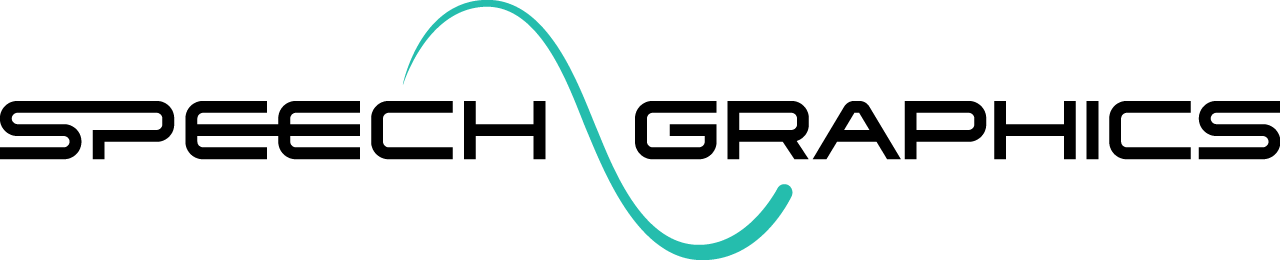M8. 导入/导出动画
SGX Production Tools 会在 event 文件中生成肌肉运动和其他元数据。从 events 中可以将动画提取为各种形式(请参阅整合动画)。
SGX Studio Maya 插件中的动画选项卡可用于将 events 转换为 Maya、FBX 和播放预览中的动画。

动画将以常规关键帧的形式导入到 Maya 中当前加载的角色骨骼控制的 Speech Graphics 动画控制器上。动画的帧率将取自 event 的帧率属性,该属性可在 SGX Director 检查器面板的帧率字段中确认(以及更改):
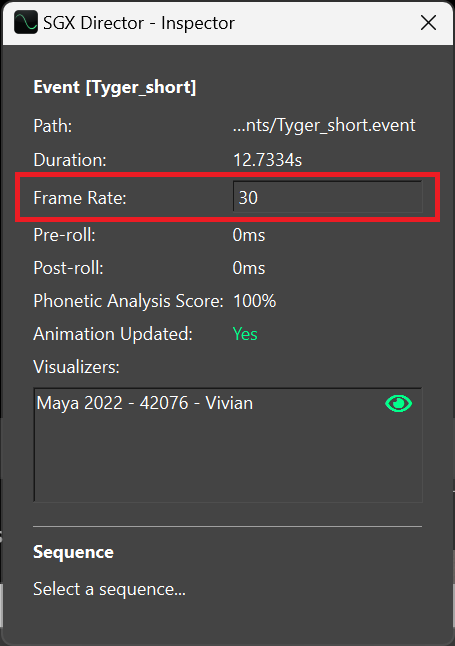
请注意,只有经过完全处理的 events 才包含动画。要验证 event 中的动画是否已处理并已更新,请检查 SGX Director 检查器面板中的动画已更新字段:
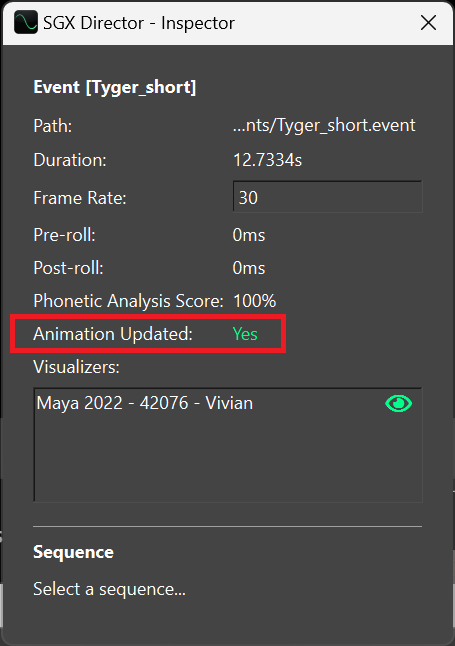
单个导入
在选项卡的导入动画部分,您可以选择一个 event 文件并将其动画导入到当前 Maya 场景中。
确保角色骨骼控制已加载到 Maya 中,相应的角色控制文件已加载到插件中。
在输入 event 字段中,键入或浏览 event 文件。然后单击导入。

现在,动画将在 Maya 时间轴上设置关键帧。音频也将使用临时文件引用加载,并根据 event 中的预缓冲帧属性确定的偏移量在时间轴上移动。
批量导出
在选项卡的批量导出动画部分,您可以批量将 event 文件集合转换为动画文件集合。
在输入字段中,键入或浏览路径。在指定输入路径时,下拉按钮会提供两种方法供您选择:

目录:包含输入 event 文件的目录。
列表:包含 event 文件路径列表的文本文件,每行一个。
在输出目录字段中,浏览要保存动画文件的目录。

选择导出选项(请参阅下面的选项说明)。

现在您可以按导出启动导出过程,也可以按打印命令,此操作将在 Maya 命令行上打印一条 MEL 命令,该命令将通过脚本执行相同的批量导出(有关 MEL 和 Python 中 SGX Studio 命令的指南,请参阅命令行界面)。
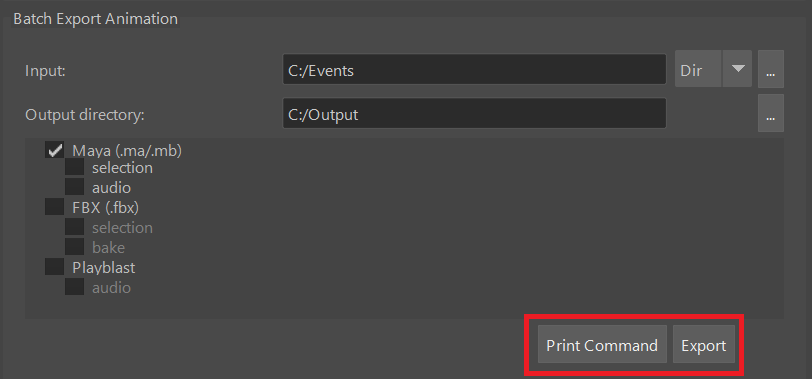
导出后,动画文件将出现在输出目录中。所有动画均由当前场景文件生成,关键帧动画将应用于骨骼控制的 Speech Graphics 动画控制器。每个输出文件的基本名称都与相应的 event 文件相同。
批量导出选项
您可以导出为一种或多种格式:Maya 场景文件、FBX 文件和播放预览视频。
Maya (
.ma/.mb):Maya 场景文件由当前场景文件生成,关键帧动画已添加到骨骼控制的 Speech Graphics 动画控制器中。输出文件格式为.ma或.mb,具体取决于基础场景的文件类型。有两个子选项:选择:输出的 Maya 场景将只包括导出时基础场景中当前选中的对象。
音频:输出的 Maya 将包括关联的音频。引用的音频文件将根据 event 中的预缓冲帧属性确定的偏移量在时间轴上移动。
FBX (
.fbx):FBX 文件由当前场景文件生成,关键帧动画已添加到骨骼控制的 Speech Graphics 动画控制器中。有两个子选项:选择:输出的 FBX 场景文件将只包括导出时基础场景中当前选中的对象。
烘培:动画将设置为变形器(关节和融合变形)而不是更高级别控制器的关键帧。
播放预览:动画的视频将从视口中生成。分辨率、格式和编码选项可在工具 > 播放预览选项下找到。可用的视频格式和编码取决于本地环境。有一个子选项:
音频:输出的播放预览将包含音频。